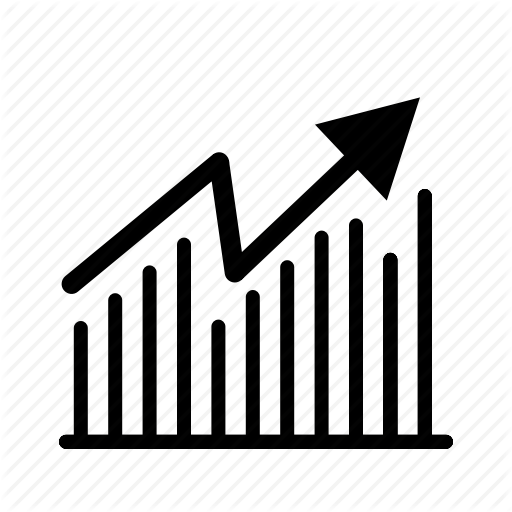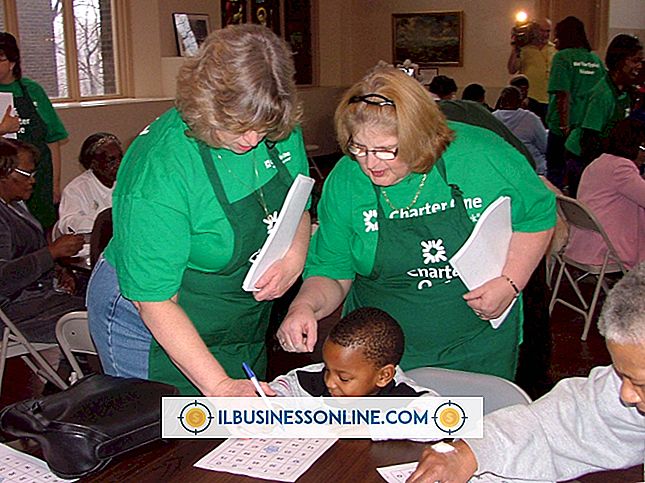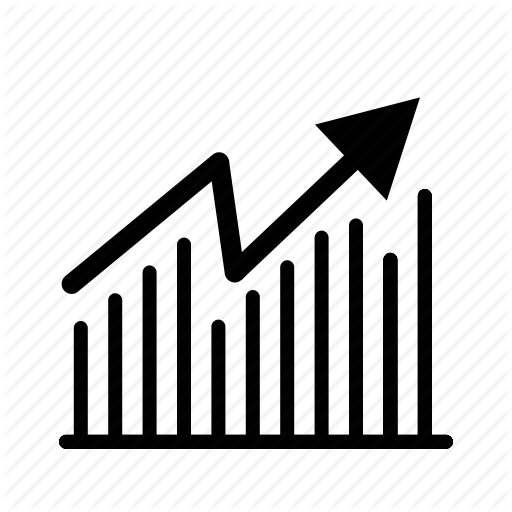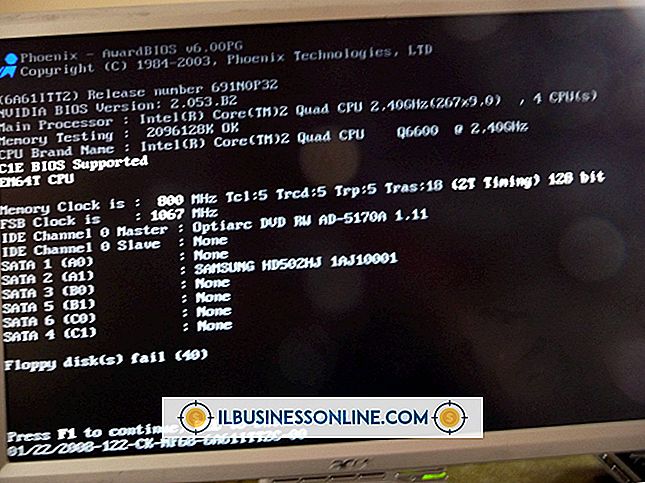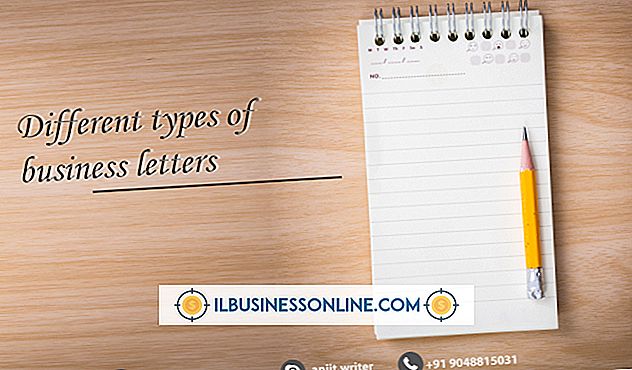Slik får du Firefox-innstillinger fra en gammel harddisk til Windows 7

Ved å gjenopprette Firefox-innstillingene fra en gammel profil, gjenoppretter du viktige bokmerker og nettleserlogg. Dette vil spare deg for mye tid, siden du ikke må manuelt søke etter disse dataene. Firefox gir ikke mulighet til å eksportere og importere profildata automatisk, men du kan bruke filbehandleren på Windows for å kopiere profildataene manuelt fra den gamle harddisken til den nye datamaskinen.
1.
Koble den gamle harddisken til datamaskinen. Hvis dette er en ekstern harddisk, må du koble den til en av USB-porter. Alternativt, hvis harddisken ikke er ekstern, åpne datamaskinens tilfelle og koble den til via en IDE- eller SATA-kabel.
2.
Klikk på Start-knappen, skriv "Computer" og velg "Computer" fra listen over resultater.
3.
Naviger til brukermappen på den gamle harddiskens partisjon der operativsystemet er installert. Hvis harddisken har Windows XP installert på den, ligger denne mappen under "Dokumenter og innstillinger \ brukernavn". Hvis Windows 7 eller Windows 8 er installert i stedet, kan brukermappen finnes under "Brukere \ brukernavn", der "brukernavn" er navnet på Windows-kontoen.
4.
Naviger til "AppData \ Mozilla \ Firefox \ Profiler", klikk på profilmappen som er funnet på denne plasseringen, og trykk "Ctrl-C".
5.
Skriv "% APPDATA% \ Mozilla \ Firefox \ Profiler \" i søkefeltet i Windows Filbehandling og trykk "Enter" for å få tilgang til stedet der Firefox-profiler er lagret i Windows 7-installasjonen.
6.
Trykk "Ctrl-V" for å overføre de gamle Firefox-profilinnstillingene til den nye kontoen din.